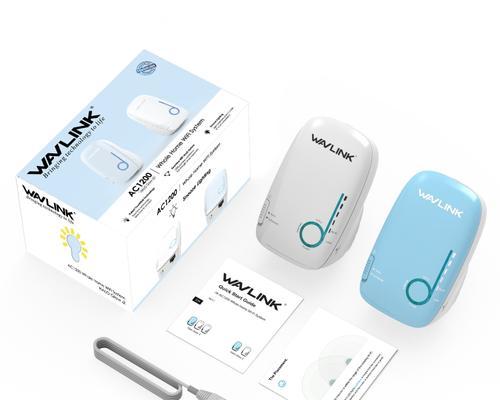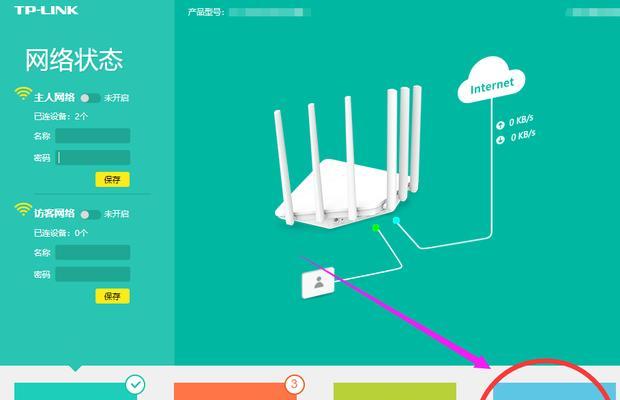随着网络的发展和普及,无线路由器已成为我们日常生活中不可或缺的一部分。然而,许多人对无线路由器的设置方法感到困惑。本文将详细介绍无线路由器的设置上网方法,帮助大家轻松连接网络。

一:了解无线路由器
在开始设置无线路由器之前,我们首先需要了解无线路由器的基本概念和功能。无线路由器是一种网络设备,可以将宽带信号转换为无线信号,并将其传输到周围的设备,使这些设备能够无线上网。
二:选购合适的无线路由器
选择一款适合自己的无线路由器非常重要。在选购时,我们应该考虑以下因素:无线覆盖范围、速度、安全性以及支持的设备数量等。根据自己的需求和预算,选择一款性能稳定、价格合理的无线路由器。

三:准备工作
在设置无线路由器之前,我们需要完成一些准备工作。确保你已经购买了一根宽带网线,并将其连接到你的无线路由器的WAN口上。准备一台电脑或手机,用于配置无线路由器。
四:连接无线路由器
将宽带网线插入无线路由器的WAN口后,将另一端插入你的宽带猫的LAN口。将电源适配器插入无线路由器,并将无线路由器的电源线连接到电源插座上。此时,无线路由器会自动开机。
五:访问无线路由器管理界面
打开你的电脑或手机,在浏览器中输入无线路由器的默认IP地址(通常为192.168.1.1或192.168.0.1),并按下回车键。这样,你就可以访问无线路由器的管理界面了。
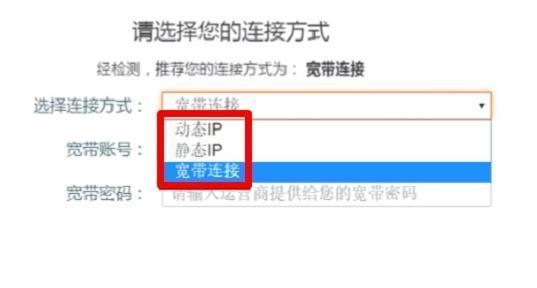
六:输入管理员账号和密码
在管理界面登录页面上,输入无线路由器的管理员账号和密码。默认情况下,管理员账号为admin,密码为空。若你之前修改过账号和密码,请输入自己设置的账号和密码。
七:修改无线路由器名称和密码
登录成功后,在管理界面中找到“无线设置”或“Wi-Fi设置”选项。在这个选项中,你可以修改无线路由器的名称(也称为SSID)和密码。选择一个容易记住但安全性较高的密码,并将其保存好。
八:选择无线频段和频道
在无线设置界面中,你可以选择无线频段和频道。一般来说,2.4GHz频段拥有较远的覆盖范围,但速度较慢;而5GHz频段则速度较快,但覆盖范围较小。根据自己的需求选择合适的频段和频道。
九:启用无线功能
在设置完无线路由器的名称、密码以及频段和频道后,别忘了点击“应用”或“保存”按钮,以保存设置。在管理界面中找到“启用无线”选项,并确保它已被勾选。
十:连接设备到无线网络
现在,你可以使用无线设备(例如手机、电脑、平板等)来连接到你的无线网络了。打开设备的Wi-Fi设置界面,搜索可用的无线网络,找到你刚刚设置的无线路由器名称,输入密码后点击连接。
十一:检查网络连接
连接成功后,打开浏览器,访问一个网页来检查网络连接是否正常。如果一切顺利,你已经成功地设置好了无线路由器,并顺利连接到网络。
十二:扩展无线网络覆盖范围
如果你发现无线网络信号不够强或覆盖范围不够大,你可以考虑使用无线信号扩展器或设置无线中继器来增强信号。这样可以让你在更广阔的区域内都能享受到稳定的无线网络。
十三:常见问题及解决方法
在无线路由器设置过程中,可能会遇到一些问题。例如,忘记管理员密码、无法连接到无线网络等。不要担心,你可以在无线路由器的官方网站或相关论坛上找到解决方法,或联系厂商客服寻求帮助。
十四:保持无线路由器安全
设置好无线路由器后,为了保护个人信息和网络安全,建议定期更新无线路由器的固件和更改管理员密码。此外,关闭无线路由器的远程管理功能,限制陌生设备的访问是保持网络安全的重要步骤。
十五:
通过本文的介绍,相信大家已经掌握了无线路由器设置上网的基本方法。在设置时,要选择适合自己需求的无线路由器,并按照步骤连接和配置无线路由器。保持网络安全,享受稳定快速的无线网络。
标签: #无线路由器